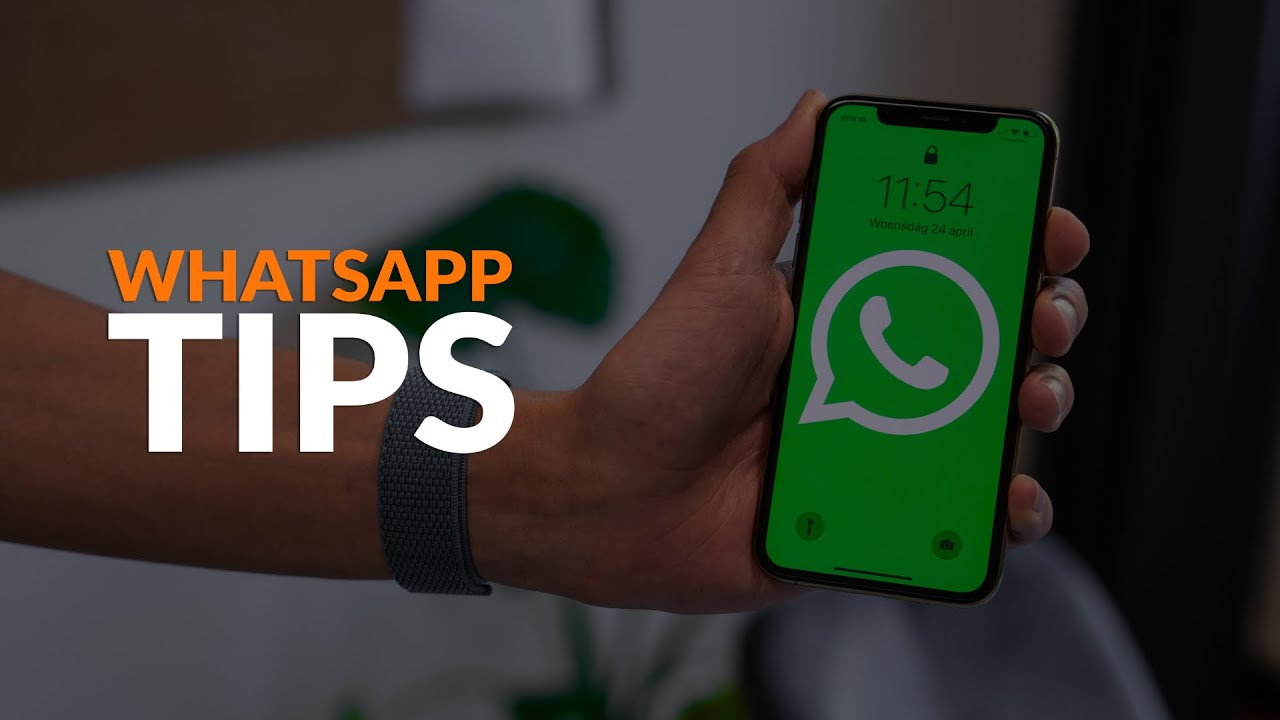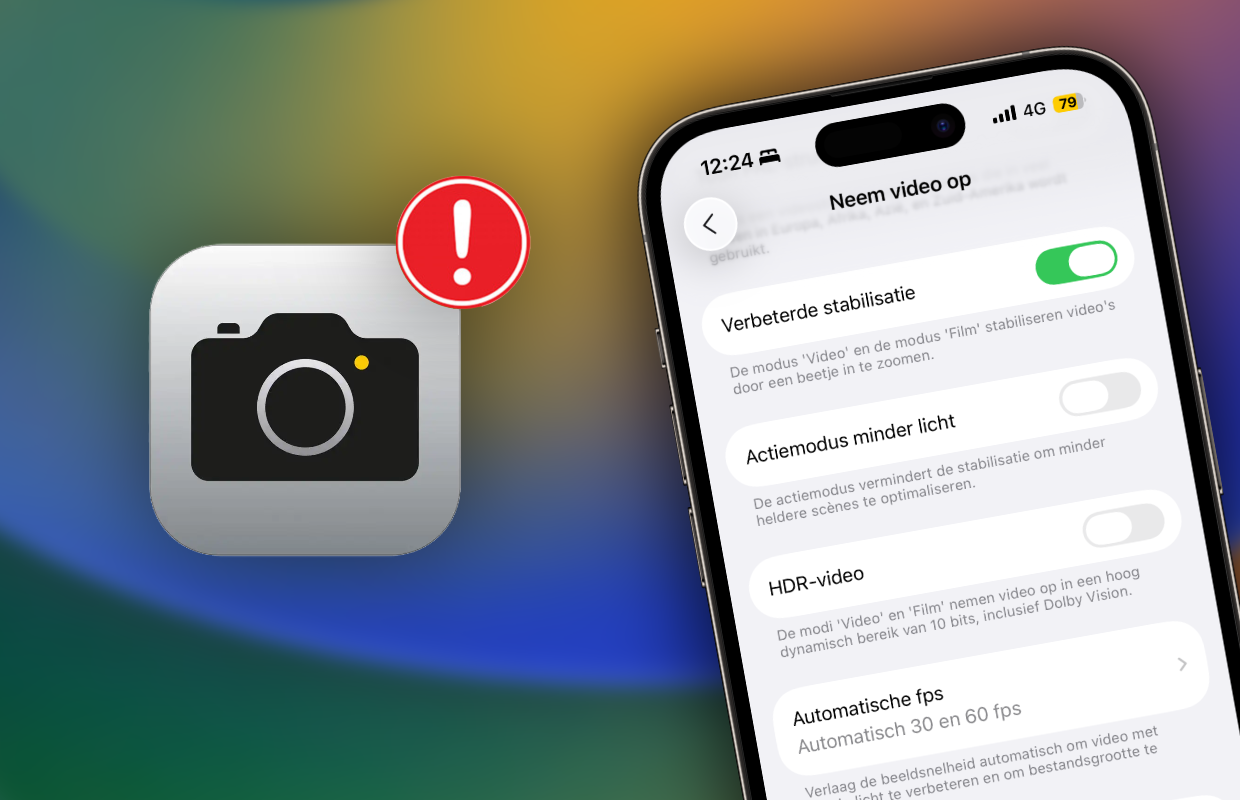Per ongeluk een belangrijk appje verwijderd? Geen zorgen. Verwijderde WhatsApp-berichten kun je namelijk ‘gewoon’ terughalen. Zo werkt het.
Lees verder na de advertentie.
Verwijderde WhatsApp-berichten terughalen op je iPhone
WhatsApp is waarschijnlijk je meest gebruikte iPhone-app. Begrijpelijk, want het is een ideale manier om contact te onderhouden met je familie en vrienden. Tegelijkertijd neemt WhatsApp ook een hoop opslagruimte in beslag.
Helemaal wanneer je chats uitbundig uitdost met video’s en gifjes zit je iPhone-opslag een stuk sneller vol dan je misschien zou verwachten. De oplossing: zo nu en dan een aantal WhatsApp-berichten verwijderen. Maar wat als dit toch niet de bedoeling was? Geen zorgen, het is vrij simpel om verwijderde WhatsApp-berichten weer terug te halen. Je moet er alleen wel enigszins snel bij zijn! Zo werkt het:
- Open de WhatsApp-app op je iPhone;
- Tik rechtsonder in het scherm op het tabblad ‘Instellingen’;
- Tik vervolgens op ‘Chats’ en kies ‘Back-up chats’;
- Controleer wanneer de laatste back-up is gemaakt;
Valt dit binnen de tijd dat je verwijderde WhatsApp-berichten zijn verzonden? Dan kun je de berichten terughalen!
- Sluit WhatsApp af en verwijder de app van je iPhone;
- Download WhatsApp opnieuw uit de App Store;
- Kies er bij het installeren voor om de laatste back-up te herstellen.
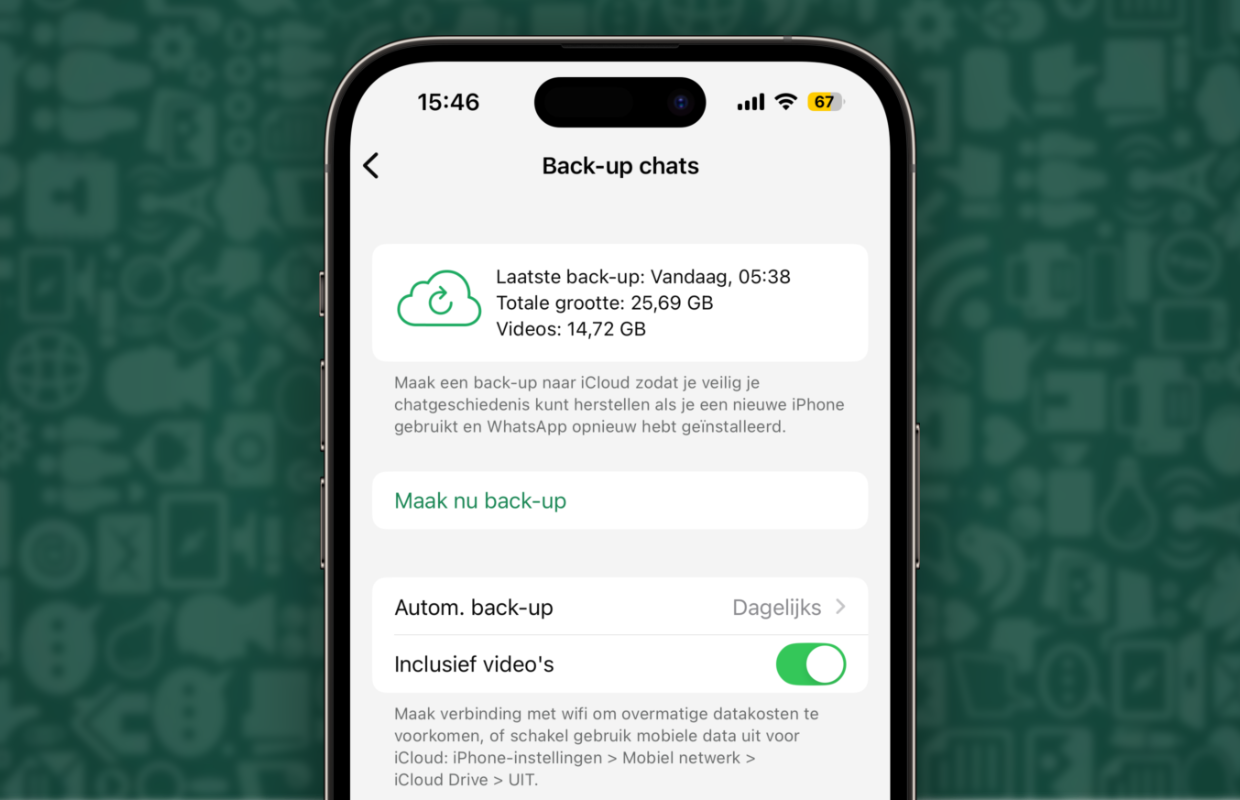
Kijk bij het herstellen van de back-up goed of de datum en het tijdstip kloppen, want je wil natuurlijk niet de verkeerde reservekopie terugzetten. Als alles oké is, kun je nu je verwijderde WhatsApp-chats terugzetten.
Afhankelijk van de grootte van deze bestanden kan dit proces een paar minuten, tot ruim een kwartier duren. Houd er wel rekening mee dat alle berichten die je na deze datum en tijd hebt ontvangen kwijt bent zodra je de back-up terugzet. Zodra het terugzetten is afgerond, kun je de oude WhatsApp-berichten weer lezen.
Lukt het niet?
Lukt het terughalen van de verwijderde WhatsApp-berichten niet? Grote kans dat de chats dan definitief verwijderd zijn. Het is onmogelijk om deze gesprekken (op een legale manier) tevoorschijn te toveren, dus kun je dit in de toekomst het best proberen te voorkomen.
Dat doe je door een automatische WhatsApp back-up in te stellen. Zet deze op ‘Dagelijks’ om elke dag een reservekopie van al je berichten, foto’s, video’s en meer te maken. Dit gebeurt in de nachtelijke uren, zodat jij er verder geen last van hebt.
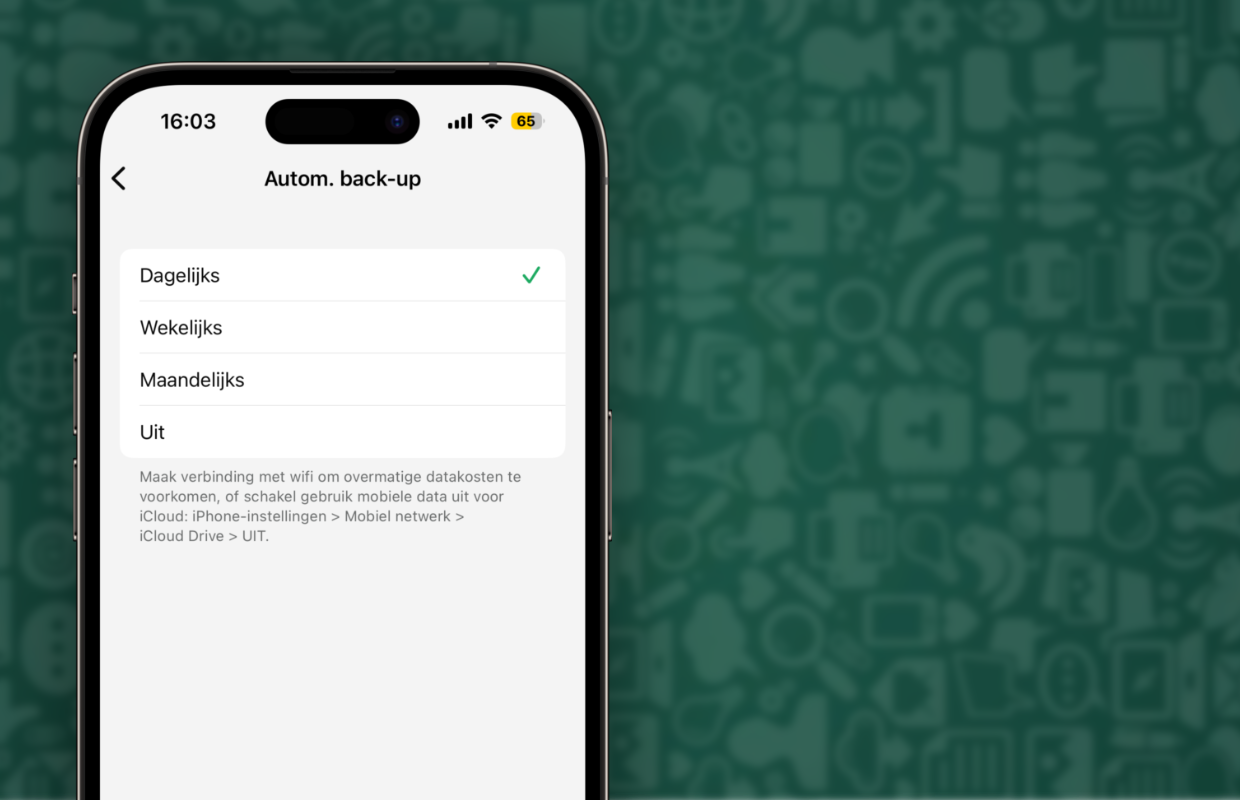
Meer WhatsApp-tips
Meer weten? Op iPhoned staan veel meer handige tips om alles uit de chat-app te halen. Zo leggen we uit hoe je verbergt dat je online bent op WhatsApp. Ook laten we zien hoe je WhatsApp op de iPad gebruikt, en geven we tips hoe je WhatsApp zo goed mogelijk beveiligt. Bovendien houden we al het nieuws op het gebied van WhatsApp goed in de gaten. Bekijk hier meer over WhatsApp:
Je leest een artikel dat eerder op onze website is verschenen. We hebben de informatie bijgewerkt en het artikel opnieuw gepubliceerd.